מקלדת וירטואלית היא אפשרות מצוינת למי שמעדיף להשתמש במקשי המסך במקום במקלדת הפיזית. לא רק בגלל שזה קל יותר, אלא גם בגלל שהוא עמוס בתכונות נוספות. יתרה מכך, המקלדת על המסך באה להציל אותך, במיוחד כאשר המקלדת הפיזית מפסיקה לעבוד.
כשל בחומרה הוא מצב נוסף שבו המקלדת שעל המסך יכולה לעזור לך מאוד. המקלדת הוירטואלית מאפשרת להקליד כל דבר בעזרת העכבר, כאשר היא מאפשרת גם לשנות את שפת המקלדת, מה שמבדיל אותה מהמקלדת הפיזית. במקרים כאלה, אתה צריך גישה מהירה למקלדת שעל המסך ותוכל להשיג זאת על ידי יצירת קיצור דרך בשולחן העבודה עבור המקלדת הווירטואלית.
בפוסט זה, נראה כיצד ליצור קיצור דרך בשולחן העבודה של מקלדת על המסך בקלות ב-Windows 11 או Windows 10. כך:
שיטה 1: דרך תפריט שלח להקשר
שיטה זו תעזור לך להוסיף קיצור דרך בשולחן העבודה של המקלדת על המסך דרך תפריט שלח להקשר. בוא נראה איך:
שלב 1: עבור אל הַתחָלָה וסוג מקלדת על המסך בשורת החיפוש של Windows.
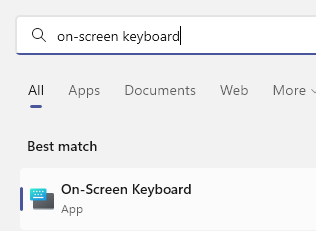
פרסומת
שלב 2: עבור לקטע ההתאמה הטובה ביותר, לחץ לחיצה ימנית על התוצאה (מקלדת על המסך) ולאחר מכן בחר פתח את מיקום הקובץ.
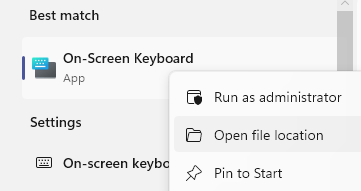
שלב 3: בחלון סייר הקבצים שנפתח, אתר מקלדת על המסך קובץ, לחץ לחיצה ימנית עליו ובחר הצג אפשרויות נוספות.
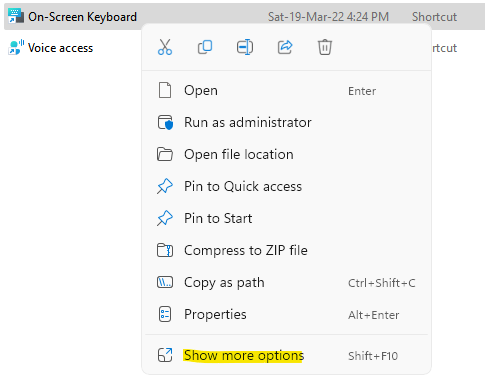
לאחר מכן, לחץ על לשלוח ל בתפריט ההקשר המשנה ולאחר מכן בחר שולחן עבודה(צור קיצור דרך).
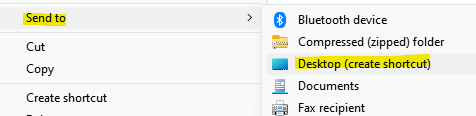
זה ייצור מיד קיצור דרך של המקלדת על המסך בשולחן העבודה שלך. לחץ פעמיים על קיצור הדרך כדי לפתוח את המקלדת הוירטואלית.
שיטה 2: על ידי יצירת קיצור דרך בשולחן העבודה
למרות שזה מעט ארוך מהמפורט לעיל, זוהי דרך נוספת ליצור קיצור דרך בשולחן העבודה עבור המקלדת הווירטואלית. עקוב אחר ההוראות שלהלן כדי ללמוד כיצד ליצור קיצור דרך חדש בשולחן העבודה שלך ולגשת מיד למקלדת על המסך:
שלב 1: עבור לשולחן העבודה, לחץ באמצעות לחצן העכבר הימני בכל מקום על אזור ריק, בחר חָדָשׁ ולאחר מכן בחר קיצור מתפריט הקליק הימני.
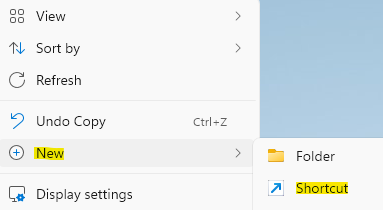
שלב 2: בחלון יצירת קיצור דרך שנפתח, עבור אל השדה הקלד את מיקום הפריט והקלד OSK.
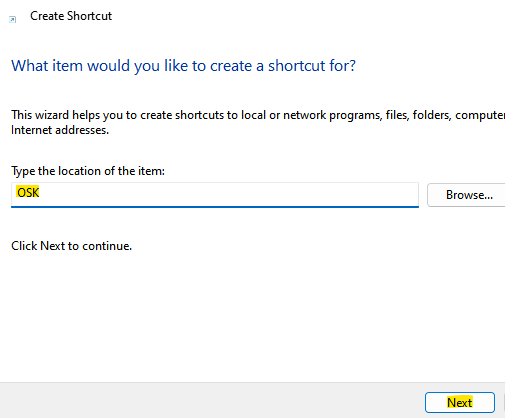
לחץ על הַבָּא להמשיך.
שלב 3: בחלון הבא, בשדה הקלד שם עבור קיצור דרך זה, אתה יכול לתת לו שם כל דבר לפי הנוחות שלך שיקל עליך לזהות את קיצור המקלדת הווירטואלי.
למשל, קראנו לזה מקלדת על המסך ופגע סיים.
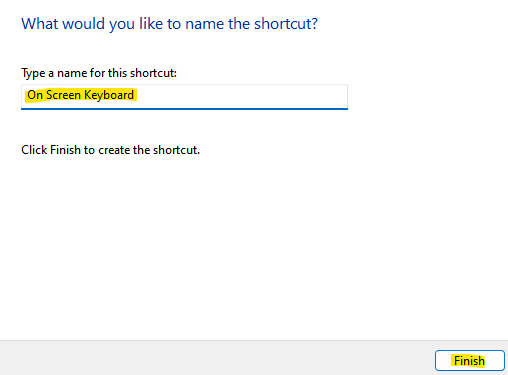
כעת, יצרת בהצלחה את קיצור הדרך בשולחן העבודה של מקלדת המסך וכעת תוכל לגשת למקלדת על המסך ללא כל טרחה. כעת אתה פנוי מהמקלדת הפיזית, וזה מועיל גם במקרה שהמקלדת הפיזית תפסיק לעבוד במקרה של בעיות חומרה כלשהן. למקלדת שעל המסך יש את כל המקשים הרגילים כמו המקלדת הפיזית ותוכלו להשתמש בעכבר משטח המגע או בעכבר החיצוני כדי ללחוץ על המקשים של המקלדת הוירטואלית של yoyr.
שלב 1 - הורד את כלי התיקון למחשב Restoro מכאן
שלב 2 - לחץ על התחל סריקה כדי למצוא ולתקן כל בעיה במחשב באופן אוטומטי.
